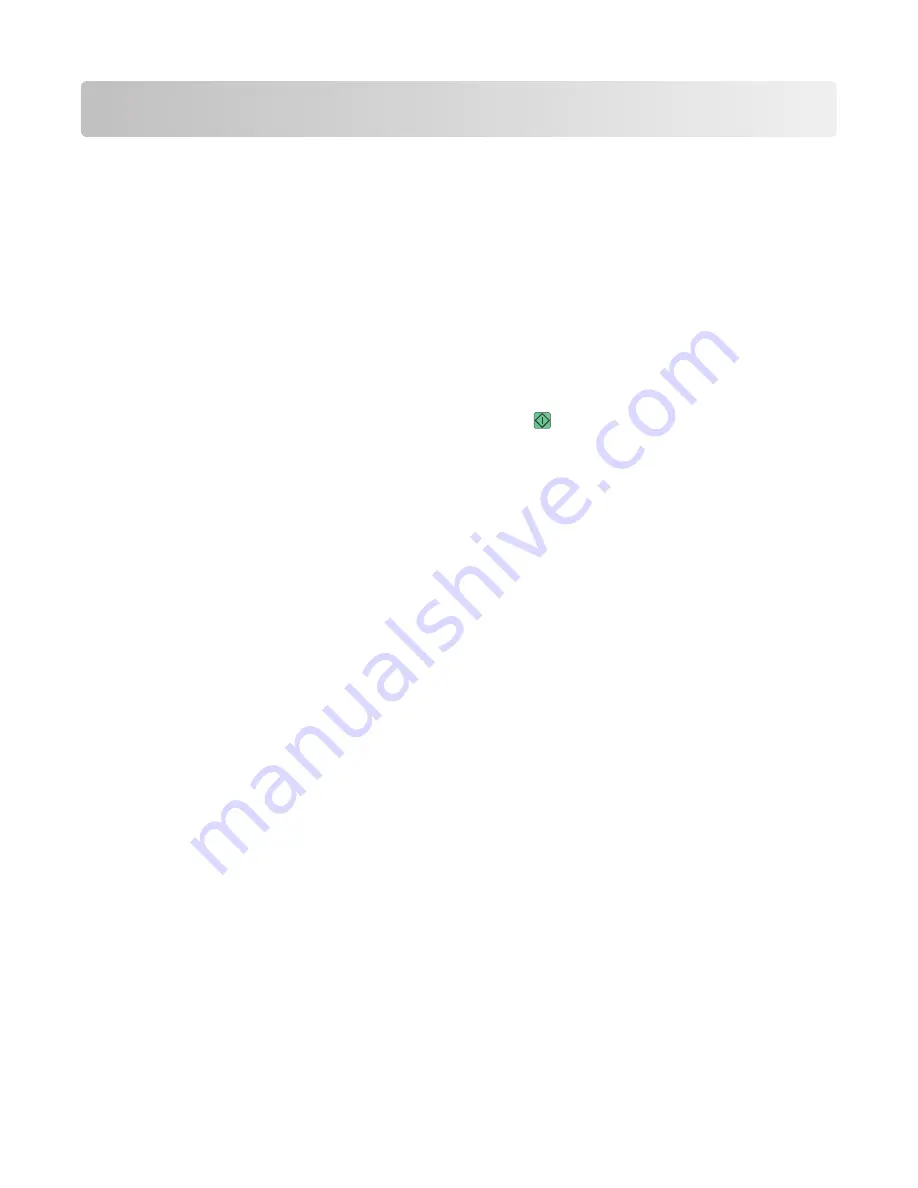
Copie
Faire des copies
Réalisation d'une copie rapide
1
Chargez un document d'origine face imprimée vers le haut, bord court en premier dans le dispositif d'alimentation
automatique ou face imprimée vers le bas sur la vitre du scanner.
Remarque :
ne chargez pas de cartes postales, de photos, d'images trop petites, de transparents, de photos
papier ou de supports trop fins (tels qu'une coupure de magazine) dans le dispositif d'alimentation automatique.
Placez ces éléments sur la vitre du scanner.
2
Si vous chargez un document dans le dispositif d'alimentation automatique, ajustez les guide-papier.
3
Depuis le panneau de commandes de l’imprimante, appuyez sur
.
4
Si vous avez placé le document sur la vitre du scanner, appuyez sur
Terminer le travail
pour revenir à l’écran
d’accueil.
Copie à l'aide du DAA
1
Chargez le document d’origine face imprimée vers le haut, bord court en premier dans le dispositif d'alimentation
automatique.
Remarque :
ne chargez pas de cartes postales, de photos, d'images trop petites, de transparents, de photos
papier ou de supports trop fins (tels qu'une coupure de magazine) dans le dispositif d'alimentation automatique.
Placez ces éléments sur la vitre du scanner.
2
Ajustez les guide-papier.
3
Sur l'écran d'accueil, appuyez sur
Copier
, ou utilisez le pavé numérique pour indiquer le nombre de copies.
L'écran de copie apparaît.
4
Personnalisez les paramètres de copie.
5
Appuyez sur
Copier
.
Copie à l'aide de la vitre du scanner
1
Posez un document sur la vitre du scanner dans le coin supérieur gauche.
2
Sur l'écran d'accueil, appuyez sur
Copier
, ou utilisez le pavé numérique pour indiquer le nombre de copies.
L'écran de copie apparaît.
3
Personnalisez les paramètres de copie.
4
Appuyez sur
Copier
.
5
Si vous souhaitez numériser plusieurs pages, placez la page suivante sur la vitre du scanner et appuyez sur
Numériser depuis page suivante
.
6
Appuyez sur
Terminer le travail
pour retourner à l'écran d’accueil.
Copie
5

































